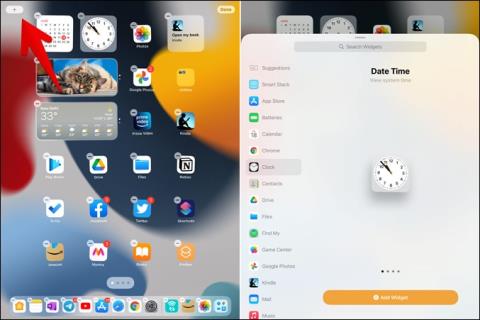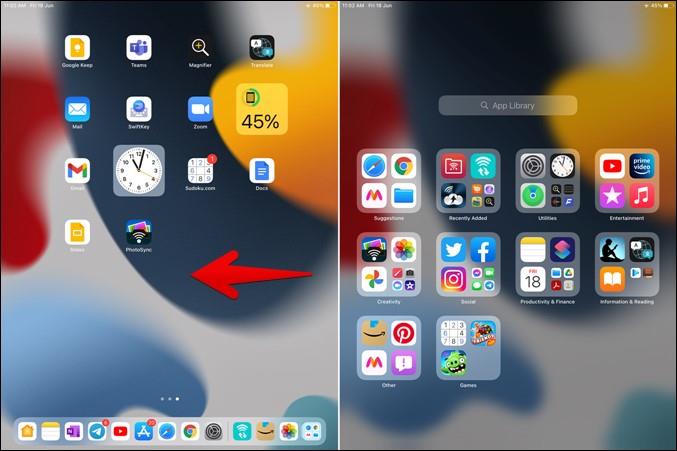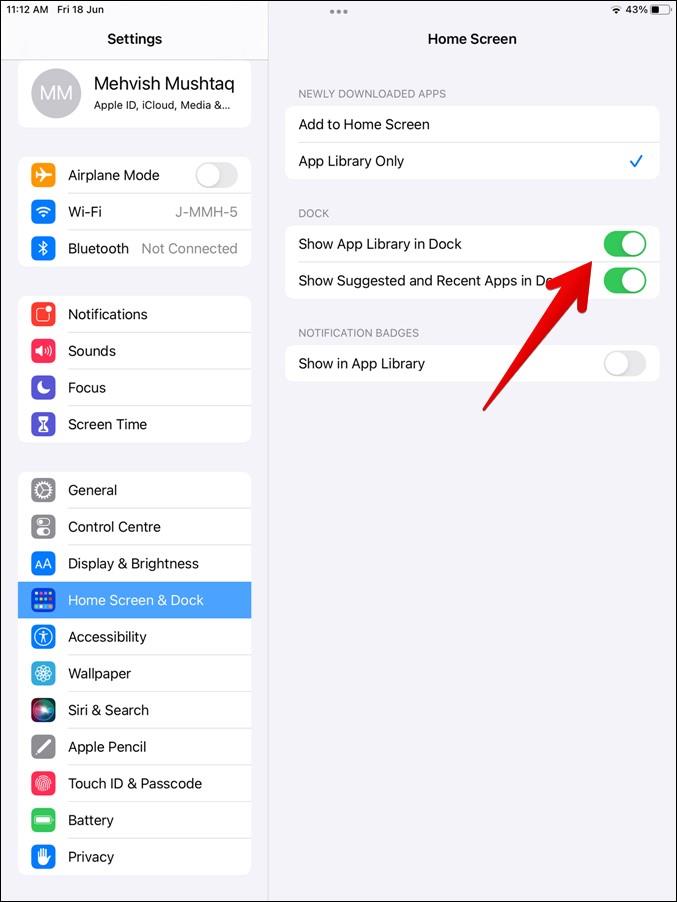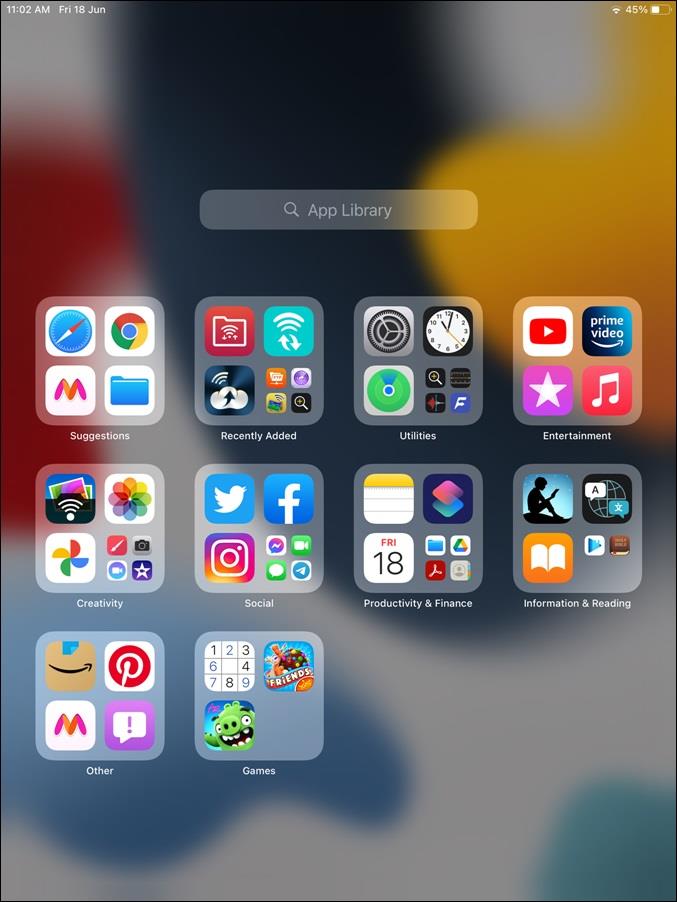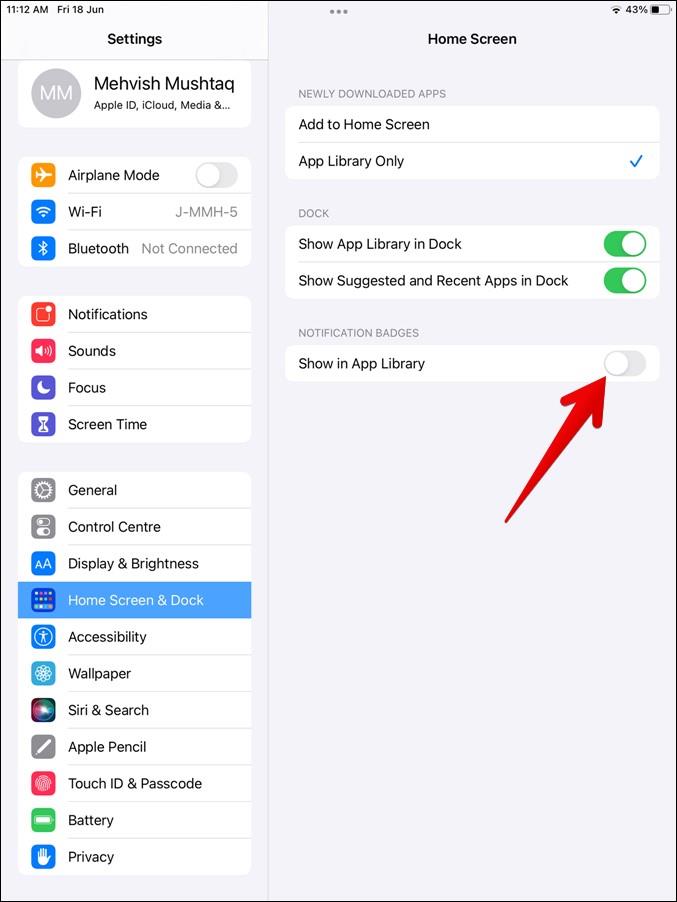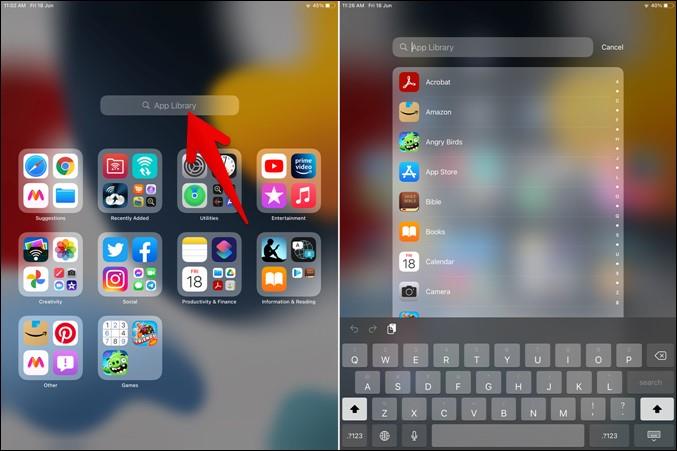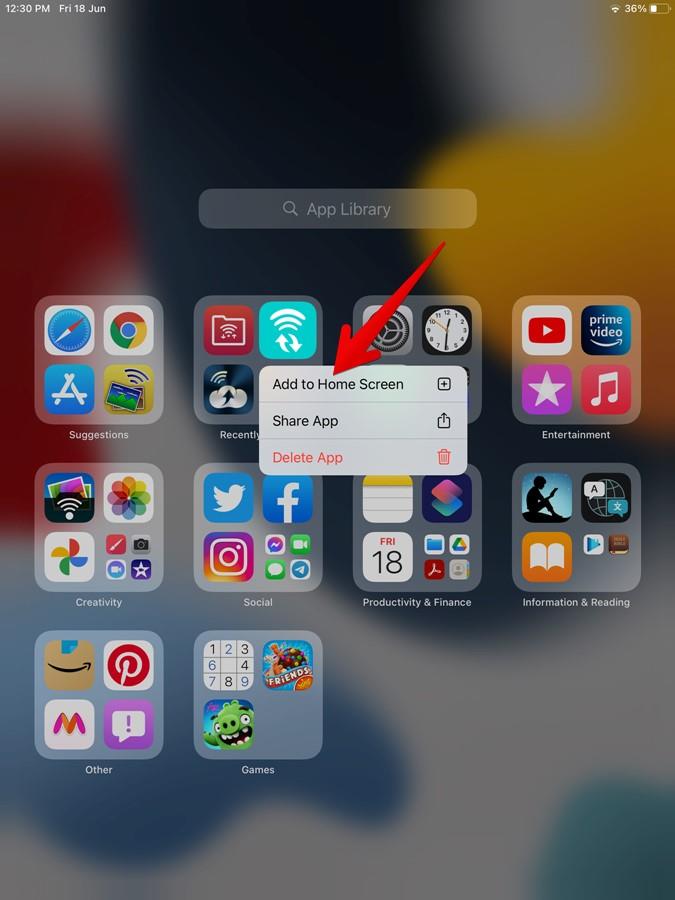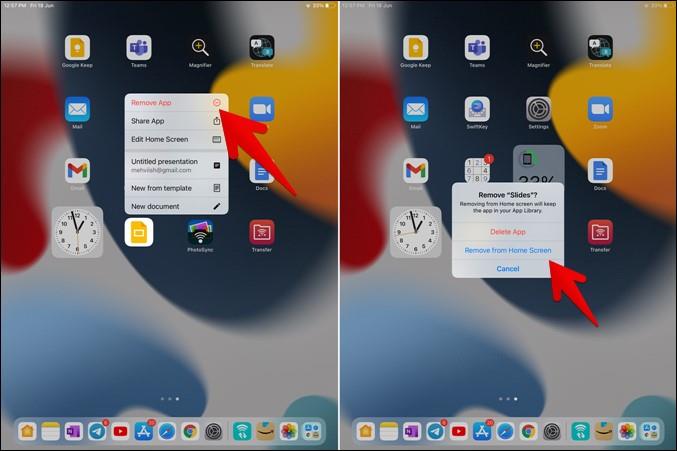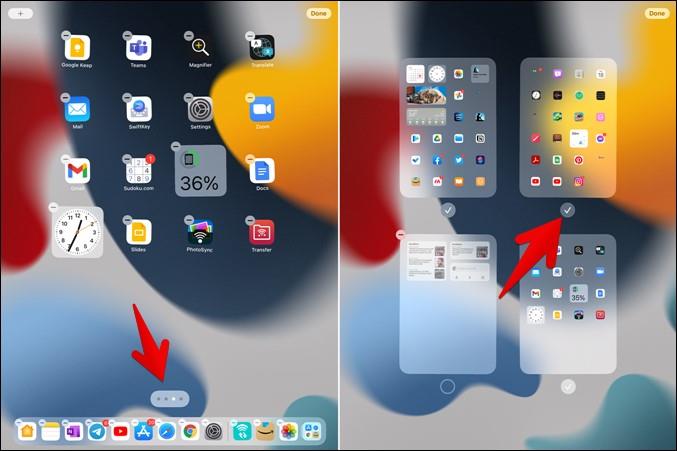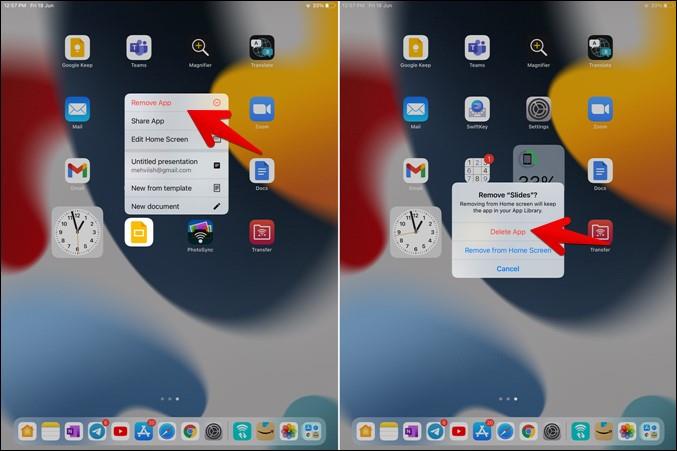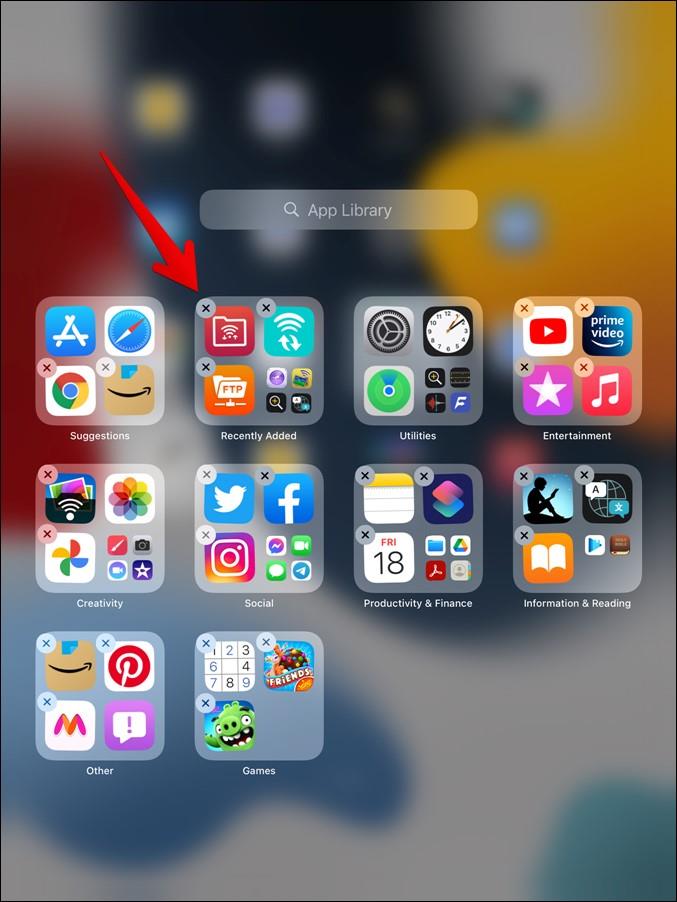L' iPadOS 15 offre diverse interessanti funzionalità per personalizzare la schermata iniziale dell'iPad. Puoi aggiungere widget, utilizzare la Libreria app, nascondere pagine e fare molto altro. Sia che tu stia cercando di migliorare l'aspetto della schermata iniziale del tuo iPad o di essere produttivo, questo tutorial ti aiuterà a personalizzare la schermata iniziale di iPadOS 15. Ti godrai i suggerimenti e i trucchi menzionati qui. Iniziamo.
Suggerimenti per configurare e personalizzare la schermata iniziale su iPad
1. Aggiungi widget alla schermata principale
Una delle principali funzionalità introdotte in iPadOS 15 è la possibilità di aggiungere widget alla schermata iniziale dell'iPad. Premere a lungo in un punto qualsiasi della schermata iniziale dell'iPad per accedere alla modalità di modifica. Quando le icone iniziano a tremare, tocca l'icona Aggiungi (+) in alto. Verrai indirizzato alla galleria dei widget. Trova il widget che desideri aggiungere. Tocca il pulsante Aggiungi widget per aggiungerlo alla schermata iniziale. In alternativa, trascina il widget nella schermata iniziale.

Nella schermata iniziale, puoi riposizionare il widget e creare pile di widget. Abbiamo trattato i widget separatamente in un altro post. Scopri come utilizzare i widget su iPadOS 15 .
2. Accedi alla Libreria delle app
Un'altra caratteristica che ha fatto per iPadOS 15 è App Library . Se sei un utente iPhone, devi averlo visto su telefoni con iOS 14+. La Libreria app contiene tutte le app installate sul tuo iPad. È come l'App Drawer di Android. Le app vengono raggruppate automaticamente in varie cartelle a seconda del tipo. Alcune cartelle presenti nella Libreria app sono Social, Creatività, Intrattenimento, Produttività e altro. Sfortunatamente, al momento in cui scrivo, non puoi personalizzare la Libreria dell'app secondo le tue preferenze.
L'App Library è accessibile in due modi su iPad. Il primo metodo è simile a quello presente su iPhone. Cioè, vai all'ultima pagina della schermata iniziale dell'iPad e scorri verso sinistra su di essa per aprire la Libreria app.
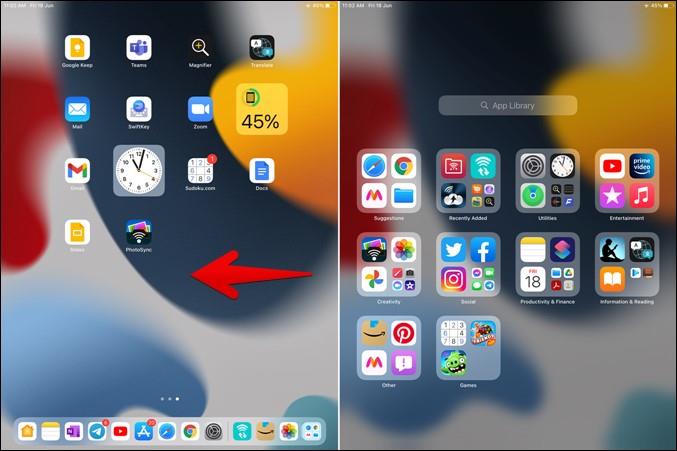
In alternativa, puoi accedere alla Libreria delle app su iPad anche dal Dock. Tocca la prima icona dal lato destro per accedere alla Libreria app.
3. Disattiva Libreria app nel Dock
Nel caso in cui non sei a favore dell'icona della Libreria app che occupi spazio nel Dock, puoi rimuoverla da lì. Per questo, vai su Impostazioni> Schermata principale . Disattiva l'interruttore accanto a Mostra libreria app nel Dock.
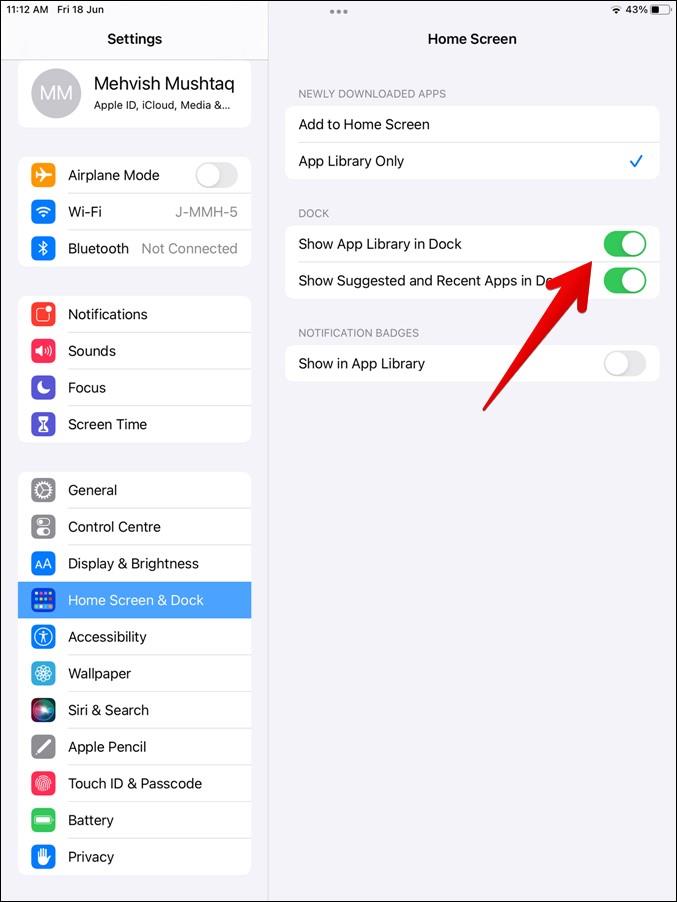
4. Usa le cartelle della libreria delle app
Ogni cartella nella Libreria app mostra quattro icone. Vengono visualizzate prima le tre app più utilizzate di quella cartella seguite da una mini cartella (sembra quattro icone di app) che ospita altre app in quella cartella. Tocca l'icona delle quattro app per visualizzare altre app.
Oltre alle cartelle generate automaticamente, troverai le cartelle Suggerimenti e Aggiunte di recente nella Libreria app. La cartella Suggerimenti mostrerà app diverse in momenti diversi in base alle tue abitudini di utilizzo. Come suggerisce il nome, la cartella Aggiunti di recente contiene le app appena installate su iPad.
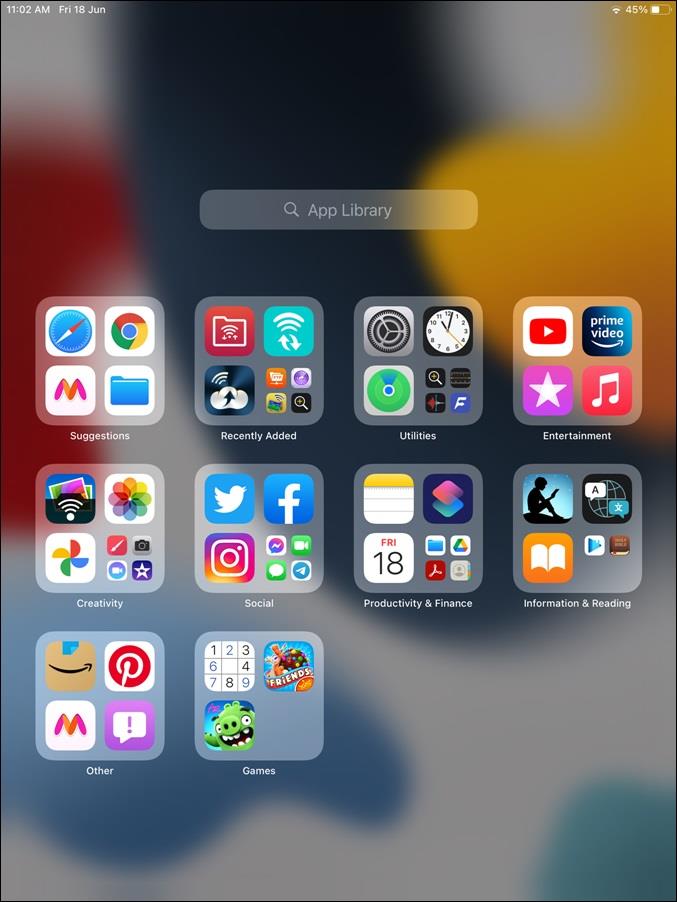
5. Abilita i badge di notifica nella libreria dell'app
Per impostazione predefinita, i badge di notifica vengono visualizzati solo per le app disponibili nella schermata iniziale dell'iPad e non nella Libreria app. Tuttavia, puoi abilitare i badge di notifica per la Libreria app andando su Impostazioni > Schermata iniziale . Abilita l'interruttore accanto a Mostra nella libreria delle app in Badge di notifica.
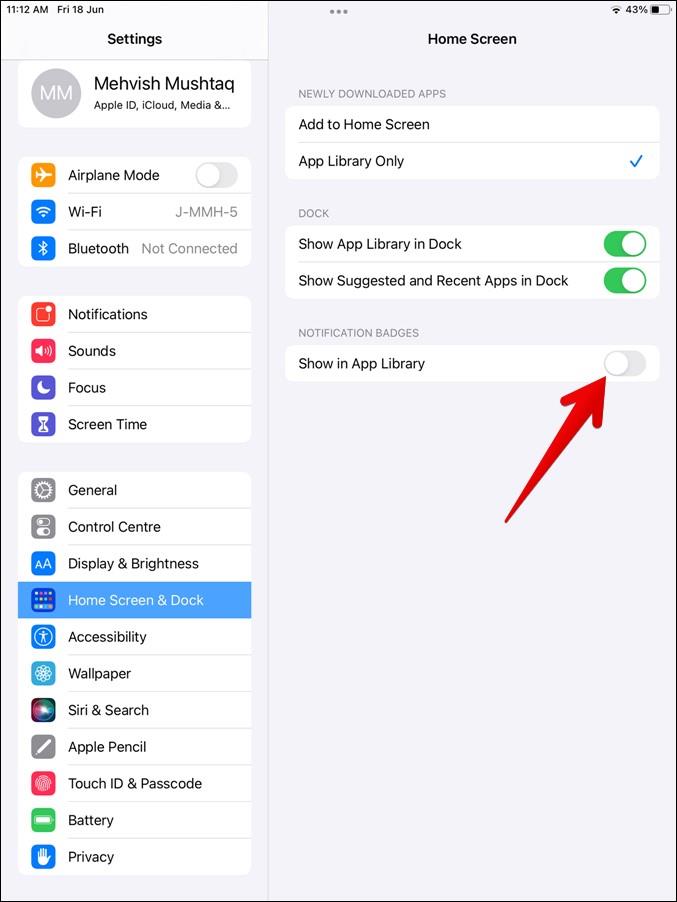
6. Visualizza le app in ordine alfabetico
Puoi visualizzare tutte le app installate sul tuo iPad in ordine alfabetico utilizzando la Libreria app. Innanzitutto, vai su Libreria app. Quindi tocca la barra di ricerca o scorri verso il basso per visualizzare l'elenco alfabetico delle app installate. Puoi anche utilizzare la barra di ricerca per trovare le tue app.
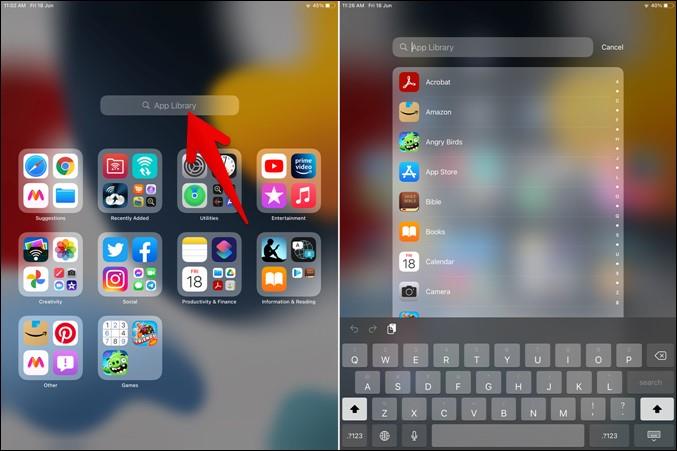
7. Aggiungi nuove app solo alla libreria di app
Con iPadOS 15, puoi scegliere se le nuove app vanno solo nella Libreria app o sia nella schermata iniziale che nella Libreria app. Per modificare l'impostazione, apri Impostazioni > Schermata iniziale. Tocca su Libreria app solo in App appena scaricate se desideri aggiungere le nuove app solo alla Libreria app. Con questa opzione selezionata, dovrai aggiungere manualmente le app sulla schermata principale come mostrato di seguito.

8. Aggiungi app alla schermata iniziale dalla libreria delle app
Per spostare un'app dalla Libreria app alla schermata iniziale, tieni premuta l'icona dell'app nella Libreria app. Seleziona Aggiungi alla schermata Home dalle opzioni. L'icona dell'app verrà aggiunta alla schermata iniziale del tuo iPad. Se l'icona dell'app è già stata aggiunta alla schermata iniziale, non vedrai l'opzione Aggiungi alla schermata iniziale.
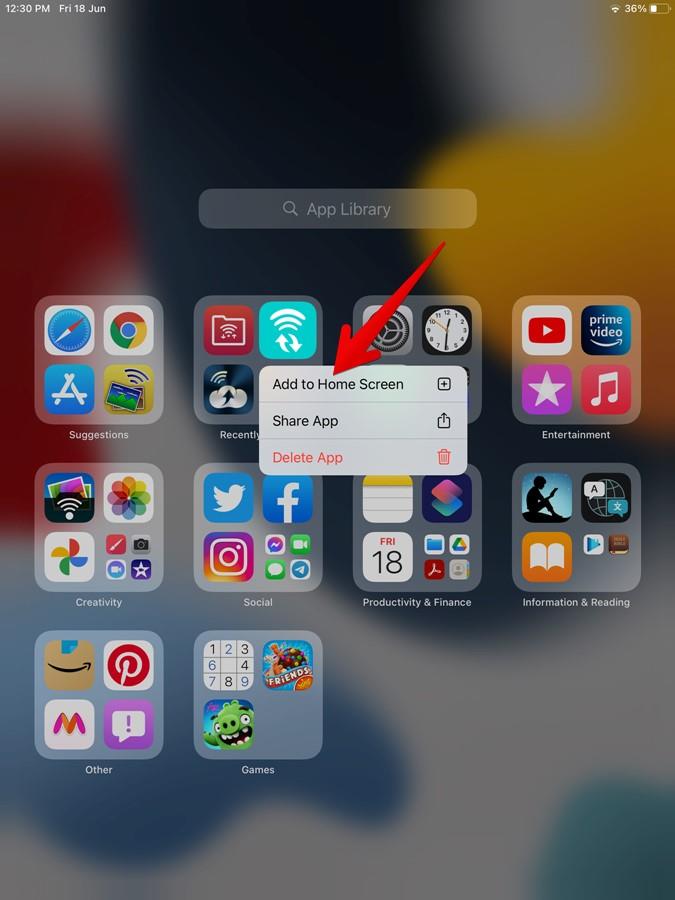
C'è un altro modo per aggiungere app alla schermata Home dalla Libreria app. Per questo, tieni premuta l'icona dell'app nella Libreria app e trascinala verso l'alto. Quando si apre la schermata iniziale, solleva il dito per posizionare l'icona nella schermata iniziale. Usando il secondo metodo, puoi aggiungere più icone della stessa app sulla schermata iniziale.
Suggerimento: potrai anche condividere app con altri utilizzando l'opzione Condividi app.
9. Nascondi le app dalla schermata principale
Ti stai chiedendo come rimuovere le app già installate dalla schermata principale e mantenerle solo nella Libreria app? Per questo, premi a lungo l'icona dell'app nella schermata iniziale finché non viene visualizzato un menu. Tocca Rimuovi app seguito da Rimuovi dalla schermata iniziale .
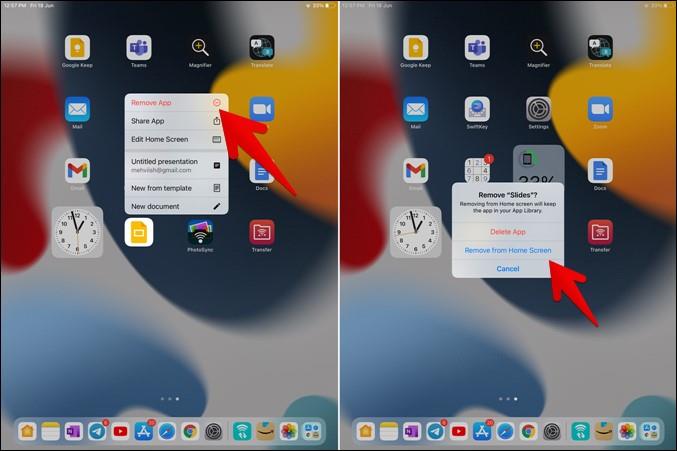
In alternativa, tocca e tieni premuto un punto qualsiasi della schermata iniziale finché le icone non iniziano a tremare. Quindi tocca l'icona (-) sull'icona dell'app. Scegli Rimuovi dalla schermata iniziale .
10. Nascondi e sposta le pagine della schermata iniziale
Invece di rimuovere le app singolarmente per eliminare una pagina, puoi nascondere l'intera pagina della schermata iniziale sul tuo iPad. Questa è un'ottima funzionalità per personalizzare la schermata iniziale di iPadOS 15.
Per questo, premi a lungo in un punto qualsiasi della schermata Home. Quando le icone iniziano a oscillare, tocca l'icona delle pagine in basso. Vedrai tutte le pagine della schermata iniziale disponibili sul tuo iPad. Deseleziona la casella disponibile sotto una pagina per nasconderla dalla schermata iniziale del tuo iPad. Tocca Fine in alto per salvare le modifiche. Allo stesso modo, puoi mostrare le pagine in qualsiasi momento selezionando la casella sotto di esse.
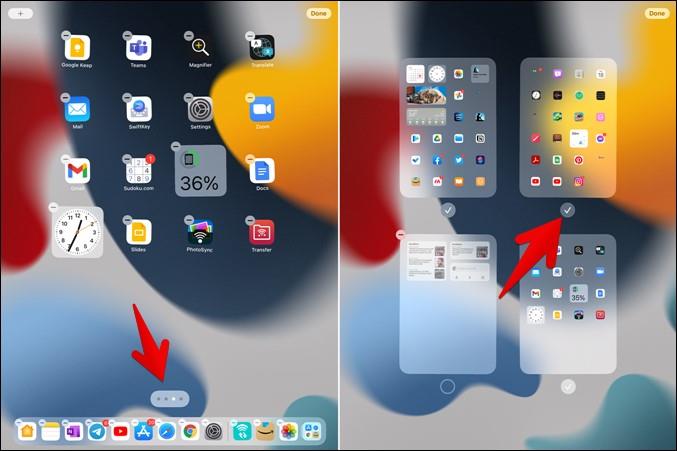
11. Elimina o disinstalla app
Per disinstallare un'app dal tuo iPad, premi a lungo l'icona dell'app nella schermata iniziale. Seleziona Rimuovi app seguito da Elimina app .
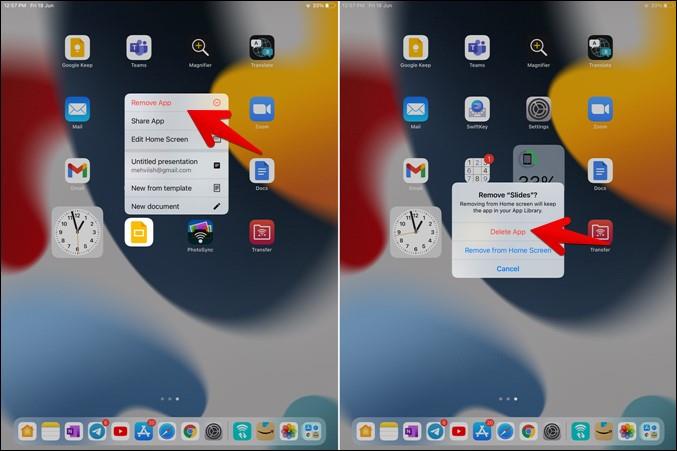
Se l'app non è disponibile nella schermata iniziale, puoi eliminarla anche dalla Libreria app. Premi a lungo l'icona dell'app nella Libreria app. Seleziona Elimina app dal menu.
12. Elimina più app rapidamente
Il metodo sopra può diventare un po' noioso se devi eliminare più app dal tuo iPad. Fortunatamente esiste un'alternativa. Premere a lungo sulla schermata principale per accedere alla modalità di modifica. Quando le icone iniziano a oscillare, apri la Libreria app. In alternativa, puoi anche premere a lungo sull'area vuota nella parte inferiore della Libreria dell'app per accedere alla modalità di modifica direttamente nella Libreria dell'app.
Le icone delle app nella Libreria app avranno un'icona X su di esse. Tocca l'icona X una per una per disinstallare le app dal tuo iPad. Questo metodo farà risparmiare tempo rispetto al precedente.
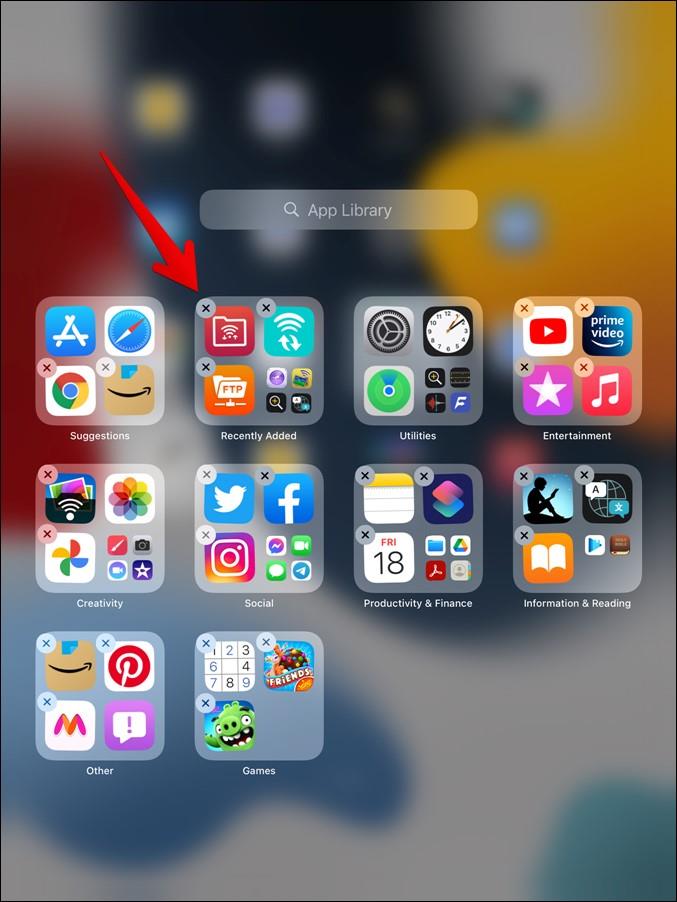
Come hai personalizzato la schermata iniziale di iPadOS 15
Questi erano diversi modi per configurare e personalizzare la schermata iniziale sul tuo iPadOS 15. In qualsiasi momento, se desideri ripristinare la schermata iniziale per riportare le icone delle app di serie nella loro posizione, vai su Impostazioni > Generali > Ripristina > Ripristina schermata iniziale disposizione. Al momento, non puoi nascondere o spostare app tra cartelle nella Libreria app. Ci auguriamo che Apple aggiunga la possibilità di personalizzare la libreria delle app nelle future build di iPadOS. Nel frattempo, scopri come utilizzare Quick Notes su iPadOS 15.